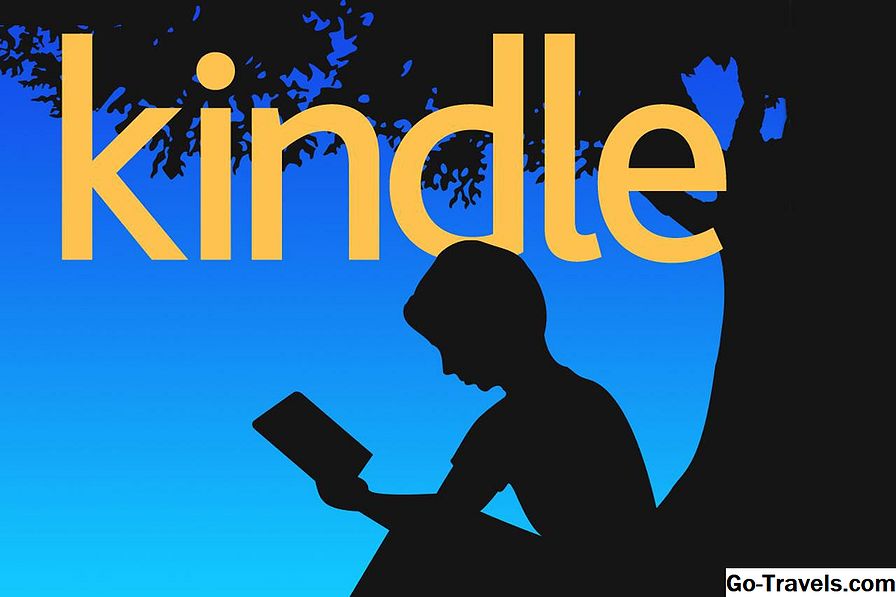Kebakaran Kindle adalah pembaca e-book Amazon yang berdedikasi yang berjalan di Android. The Fire menggunakan format mobi sendiri serta Adobe PDF, tetapi ia tidak membaca buku dalam format EPUB. Akibatnya, anda mungkin menghadapi masalah jika anda ingin membaca Nook, Kobo, atau eBook Google. Mereka e-pembaca menggunakan format EPUB. Anda boleh menukar buku Nook dan Kobo dengan menggunakan Kaliber, tetapi itu sedikit rasa sakit jika anda mahu menyimpan buku anda disegerakkan pada semua peranti anda yang lain, seperti telefon anda atau e-pembaca yang lain. Ada cara yang lebih mudah untuk menyelesaikan masalah ini.
Ya, Anda Boleh Baca Buku Nook di Kebakaran Kindle anda

Walaupun anda tidak dapat mencari aplikasi untuk kedai buku yang bersaing (Nook atau Kobo, contohnya) di App Store Amazon, anda boleh mencari aplikasi membaca pihak ketiga seperti Aldiko. Jika anda tidak keberatan langkah tambahan untuk memuatkan pembelian buku anda secara berasingan, pasangkan pembaca buku yang mesra EPUB dari App Store dan sebut saja sehari.
Kerana Api berjalan pada versi Android yang diubahsuai, ada cara untuk menjalankan aplikasi Nook atau Kobo dan menyimpan buku yang dibeli dengan cara itu. Anda tidak boleh memuat turun aplikasi tersebut dari App Store Amazon, tetapi anda boleh memasangnya dengan mengetepikan apl.
Buku Nook dan Kobo anda tidak muncul dalam karutel Kindle Fire. Hanya aplikasi yang dipaparkan, tetapi anda boleh melihat semua buku Nook dan Kobo anda dalam aplikasi pembaca e-buku masing-masing dan membuat pembelian dalam aplikasi untuk membeli buku baharu.
Kaedah ini berfungsi untuk memasang hampir mana-mana aplikasi percuma yang anda tidak dapat mencari di App Store Amazon.
Bagaimana Membenarkan Pemasangan Aplikasi Pihak Ketiga

Apabila anda mula membeli Kebakaran anda, anda hanya boleh memasang aplikasi dari Appstore Amazon secara lalai, tetapi anda boleh mengubahnya.
- Ketik Tetapan gear di bahagian atas skrin.
- Ketik Lebih banyak.
- Pilih Peranti.
- Tukar tetapan di sebelah Benarkan Pemasangan Aplikasi daripada Sumber Tidak Diketahui ke kedudukan ON.
Proses itu membolehkan anda untuk sideload aplikasi dari sumber selain Amazon. Aplikasi Sideloading tidak selalunya bijak. Amazon telah menguji dan meluluskan mana-mana aplikasi di App Store Amazon, jadi ia kurang cenderung untuk merosakkan peranti anda atau mengandungi virus.
Pasang GetJar

Selepas anda mendayakan apl dari sumber yang tidak diketahui, anda menggunakan kedai aplikasi pihak ketiga seperti GetJar, yang hanya menyenaraikan aplikasi percuma. Walau bagaimanapun, anda perlu memasang aplikasi untuk menggunakan GetJar.
- Pergi ke m.getjar.com pada Kebakaran Kindle anda.
- Muat turun aplikasi GetJar.
- Selepas memuat turun, ketik makluman di bahagian atas skrin untuk memasang aplikasinya.
Sekarang bahawa anda telah memuat turun dan memasang GetJar, ia berfungsi seperti mana-mana gedhang aplikasi lain. Anda boleh memuat turun dan memasang aplikasi Nook atau mana-mana aplikasi lain yang anda mahukan.
Kaedah Alternatif

Ada cara alternatif untuk memasang aplikasi di Fire Kindle anda. Anda tidak perlu menggunakan kedai seperti GetJar jika anda mempunyai aplikasi itu sendiri. Walau bagaimanapun, dengan menggunakan kaedah ini lebih rumit.
Anda boleh menghantar e-mel kepada diri anda sebagai lampiran menggunakan akaun yang anda periksa pada Kindle anda. Anda boleh memuat turun aplikasi secara langsung jika anda mempunyai URL, menggunakan aplikasi storan awan seperti Dropbox untuk memindahkan aplikasi, atau memindahkan fail ke Fire anda dengan menyambungkannya ke komputer anda dengan kabel USB.
Muat turun Dropbox dari Amazon, atau jika anda telah mendayakan apl pihak ketiga, anda boleh pergi ke www.dropbox.com/android pada pelayar web Kindle dan ketik pada Muat turun App butang. Oleh kerana anda telah mendayakan apl dari sumber yang tidak diketahui, memasang aplikasinya kelihatan seperti pemasangan aplikasi lain.
Selepas anda memasang Dropbox, anda boleh menggunakan komputer anda untuk meletakkan fail .apk dalam folder dalam Dropbox dan kemudian ketik fail pada Fire anda untuk memuat turunnya. Itu sahaja.
Sideloading mungkin cara paling berbahaya untuk memuatkan aplikasi. Apabila anda menggunakan kedai aplikasi, sama ada Amazon atau GetJar, kedai biasanya boleh membuat aplikasi yang ternyata menjadi perisian berniat jahat. Itulah sebabnya anda perlu memuat turun aplikasi untuk memuat turun aplikasi dari kebanyakan gedung aplikasi pihak ketiga. Jika anda sideload secara langsung, anda tidak mempunyai perlindungan itu. Ambil perhatian bahawa lebih banyak kedai pihak ketiga yang anda gunakan untuk memuatkan aplikasi, semakin besar kemungkinan anda tersandung di aplikasi berniat jahat.
Setuju dengan Izin Nook

Apabila anda memasang apl Nook, sama ada dari GetJar, dengan menghantar e-mel kepada diri sendiri, atau dengan menjatuhkannya ke Dropbox, anda melihat skrin kebenaran yang sama yang anda lakukan pada setiap apl Android yang lain. Selepas anda bersetuju dengan keizinan, ketik Pasang butang, dan aplikasi anda selesai pemasangan.
Baca Buku Nook pada Kindle anda

Selepas anda memasang aplikasi Nook, ia seperti mana-mana aplikasi lain pada Kindle anda. Daftar aplikasi Nook menggunakan akaun Barnes & Noble anda, dan anda semua ditetapkan.
Anda tidak akan melihat buku Nook anda di rak buku Kindle anda. Anda melihatnya dalam aplikasi Nook. Ini bermakna anda masih boleh memanfaatkan perpustakaan biasa Nook anda, dan anda boleh tawar-menawar untuk buku melalui mana-mana kedai buku dengan apl tablet Android.